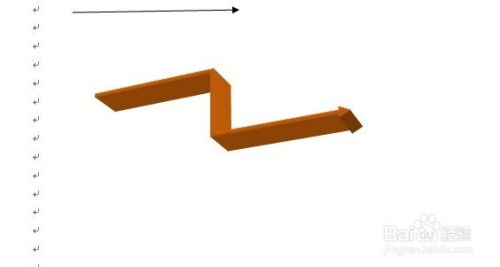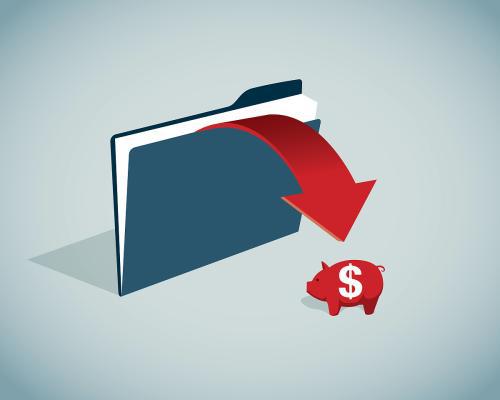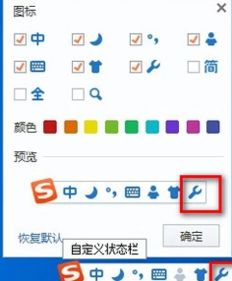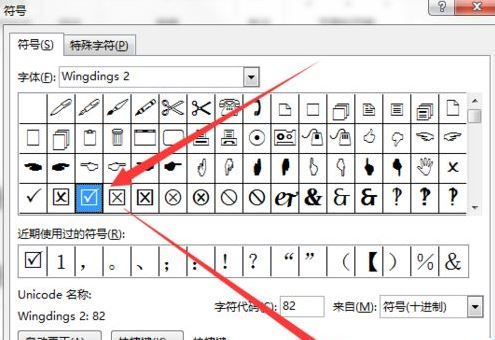如何在Word中打出箭头符号?
在Microsoft Word中,箭头符号的插入是一个既实用又常见的操作。无论你是在制作流程图、指示方向,还是在编写数学公式和符号,掌握箭头的打法都能让你的文档更加专业和清晰。以下是几种在Word中打出箭头的方法,适合各种需求和使用场景。
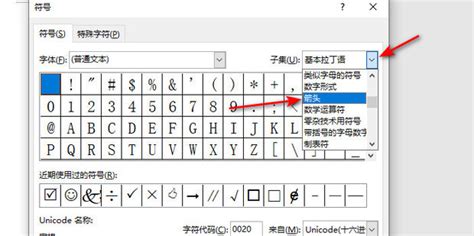
一、使用键盘快捷键插入箭头
Word提供了几种通过键盘快捷键直接插入箭头的方式,这些快捷键通常与“Alt”键和其他字符键组合使用。
1. 向上箭头:在英文输入状态下,按住“Alt”键,然后在数字键盘上输入“24”松开,即可得到一个向上的箭头“↑”。
2. 向下箭头:同样在英文输入状态下,按住“Alt”键,在数字键盘上输入“25”后松开,即可得到一个向下的箭头“↓”。
3. 向左箭头:在英文输入状态下,按住“Alt”键,在数字键盘上输入“26”后松开,可以得到一个向左的箭头“←”。
4. 向右箭头:在英文输入状态下,按住“Alt”键,在数字键盘上输入“27”后松开,即可得到一个向右的箭头“→”。
这种方法适用于需要快速插入简单箭头符号的场景,操作简单快捷。
二、使用插入符号功能插入箭头
如果你需要更复杂的箭头,或者希望从更多的箭头选项中进行选择,Word的插入符号功能是一个很好的选择。
1. 打开Word文档,将光标定位到需要插入箭头的位置。
2. 点击“插入”选项卡,在“符号”组中点击“符号”按钮,然后选择“其他符号”。
3. 在弹出的“符号”对话框中,切换到“符号”选项卡,然后在“子集”下拉菜单中选择“箭头”。
4. 现在你可以从列表中选择你想要插入的箭头符号,点击“插入”按钮即可将其插入到文档中。
5. 插入完成后,点击“关闭”按钮以关闭对话框。
通过这种方法,你可以插入各种形状和方向的箭头,包括双向箭头、长箭头、圆形箭头等,满足不同的需求。
三、使用形状功能绘制箭头
如果你需要在Word文档中绘制自定义的箭头,或者希望箭头能够与其他形状和元素更好地融合,那么使用形状功能是一个不错的选择。
1. 打开Word文档,将光标定位到需要插入箭头的位置或选择一个合适的页面位置。
2. 点击“插入”选项卡,在“插图”组中点击“形状”按钮。
3. 在弹出的下拉菜单中,选择“线条”类别下的箭头形状,例如“直线箭头”、“带弯度的箭头”等。
4. 现在你可以在文档中绘制箭头了。点击并拖动鼠标来绘制箭头,调整其大小和方向以满足你的需求。
5. 如果你需要对箭头进行进一步的编辑,例如更改颜色、添加阴影或边框等,可以右键点击箭头,然后选择“设置形状格式”来进行调整。
使用形状功能绘制的箭头具有更高的灵活性和可定制性,适合需要创建复杂图形和布局的场景。
四、使用公式编辑器插入箭头
如果你在Word文档中需要插入数学公式中的箭头,例如向量箭头或逻辑箭头,那么可以使用Word的公式编辑器来实现。
1. 打开Word文档,将光标定位到需要插入公式的位置。
2. 点击“插入”选项卡,在“符号”组中点击“公式”按钮,或者按下键盘上的“Alt”+“=”快捷键来打开公式编辑器。
3. 在公式编辑器中,你可以使用键盘输入或选择工具栏中的符号来构建你的公式。
4. 要插入箭头,可以在工具栏中找到箭头符号并点击它,或者从菜单中选择适当的箭头类型。
5. 调整公式和箭头的位置和大小,以满足你的需求。
6. 完成编辑后,点击公式编辑器外的任意位置以退出编辑模式,并将公式插入到文档中。
使用公式编辑器插入的箭头非常适合数学和科学文档的编写,能够提供准确的符号和格式。
五、使用特殊字符插入箭头
除了以上方法外,你还可以使用Word的特殊字符功能来插入箭头。这种方法通常适用于需要插入一些不太常见的箭头符号时。
1. 打开Word文档,将光标定位到需要插入箭头的位置。
2. 点击“插入”选项卡,在“文本”组中点击“符号”按钮的下拉箭头。
3. 在弹出的下拉菜单中,选择“更多符号”以打开“符号”对话框。
4. 在“符号”对话框中,切换到“特殊字符”选项卡。
5. 在列表中找到你想要的箭头符号,然后点击“插入”按钮。
6. 插入完成后,点击“关闭”按钮以关闭对话框。
需要注意的是,特殊字符中的箭头选项相对较少,通常只包括一些常见的箭头符号。因此,如果你需要更复杂的箭头,可能需要考虑使用其他方法。
六、使用第三方软件或工具插入箭头
除了Word自带的功能外,你还可以使用一些第三方软件或工具来插入箭头。这些工具通常提供了更丰富的箭头符号和更高级的编辑功能。
例如,一些在线符号库允许你搜索和选择箭头符号,并将其复制到Word文档中。此外,一些图形编辑软件(如Adobe Illustrator或Photoshop)也允许你绘制和编辑箭头,并可以将其导出为图像文件,然后插入到Word文档中。
在使用第三方工具时,请确保它与你的Word版本兼容,并遵循相应的使用说明。
总结:
在Microsoft Word中插入箭头符号有多种方法,每种方法都有其适用的场景和优缺点。通过掌握这些方法,你可以根据需要选择最适合的方式来插入箭头,使你的文档更加专业和清晰。无论你是在制作流程图、编写数学公式还是进行其他类型的文档编辑,掌握箭头的打法都将为你的工作带来便利和效率。
- 上一篇: 微信好友群发消息,轻松一步搞定!
- 下一篇: 有效方法:如何彻底清除新房甲醛
-
 如何在电脑或手机上打出箭头符号?资讯攻略11-06
如何在电脑或手机上打出箭头符号?资讯攻略11-06 -
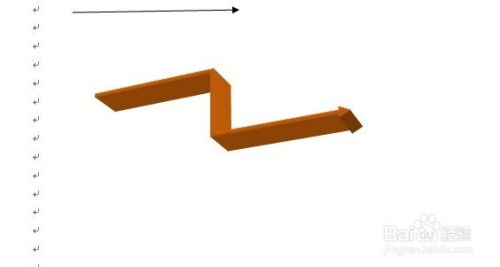 轻松掌握:如何打出各种箭头符号?资讯攻略12-07
轻松掌握:如何打出各种箭头符号?资讯攻略12-07 -
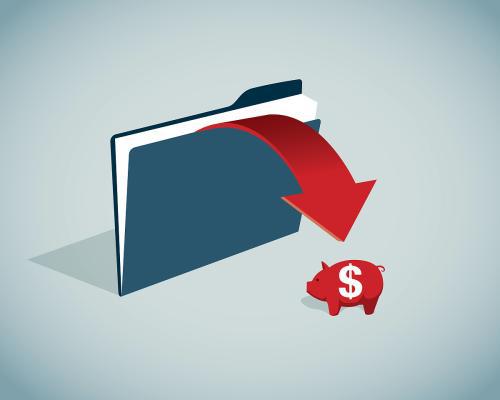 如何打出↑↓←→箭头符号:uarr darr larr rarr 指南资讯攻略10-27
如何打出↑↓←→箭头符号:uarr darr larr rarr 指南资讯攻略10-27 -
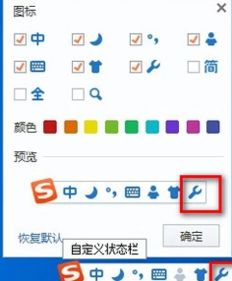 电脑键盘上如何轻松打出箭头符号?一键解锁技巧!资讯攻略10-24
电脑键盘上如何轻松打出箭头符号?一键解锁技巧!资讯攻略10-24 -
 如何在键盘上打出斜上箭头?资讯攻略04-19
如何在键盘上打出斜上箭头?资讯攻略04-19 -
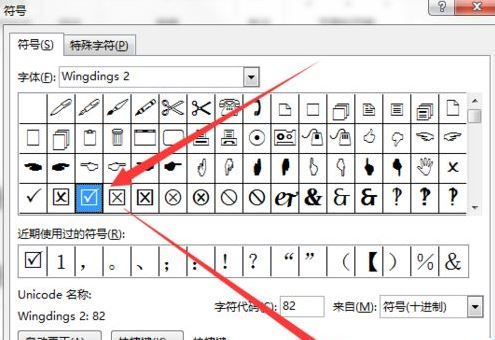 如何在Word中打出方框带勾的符号资讯攻略11-01
如何在Word中打出方框带勾的符号资讯攻略11-01